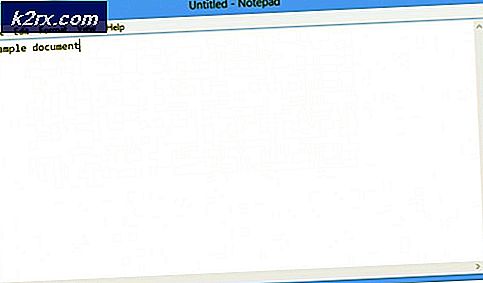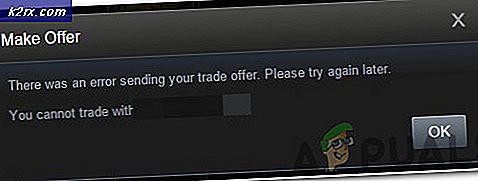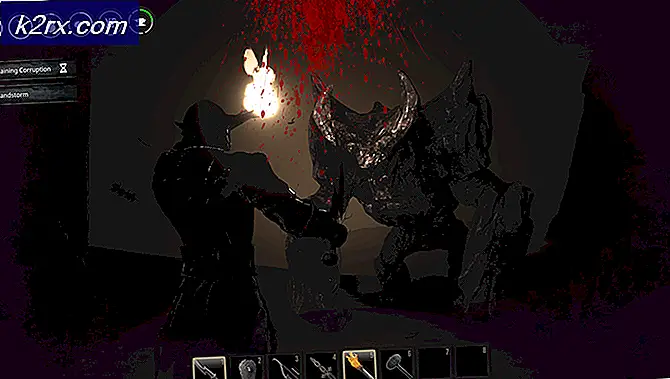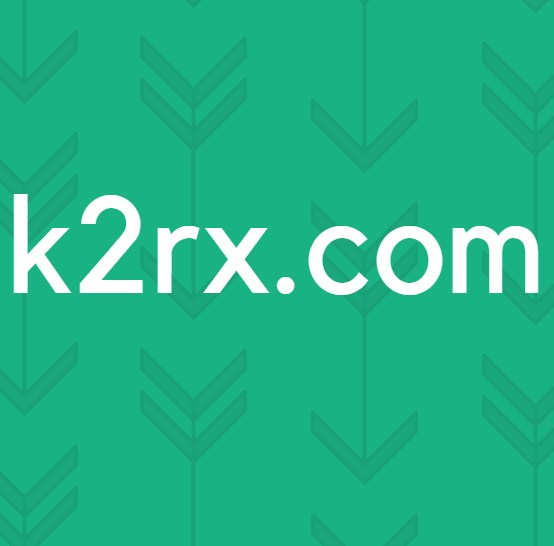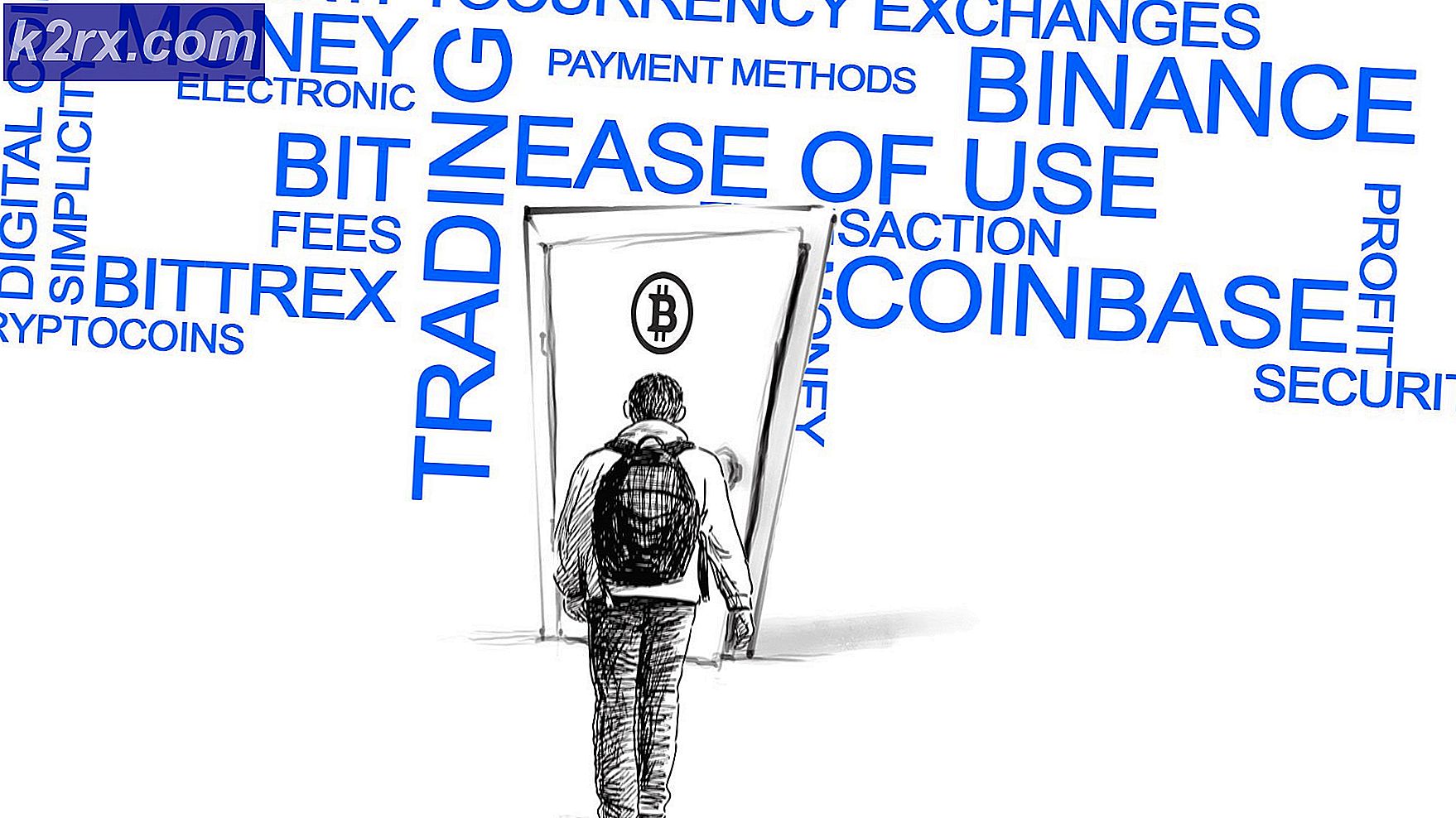Sådan rettes installationsfejl i Star Citizen på pc
Installationsfejl opstår typisk, når berørte brugere forsøger at logge ind på PTU (Public Test Universe). Andre brugere rapporterer, at problemet opstår, hver gang de forsøger at starte spillet.
Som det viser sig, er der flere forskellige årsager, der kan ende med at udløse installationsfejlen i Star Citizen:
Metode 1: Sletning af USER-mappen
Som det viser sig, har mange berørte brugere, der også stødte på dette problem, formået at løse problemet ved at få adgang til spilmappen (Robert's Space Industries) og slette USER-mappen. Denne handling bekræftes at fungere for de fleste af filintegritetsproblemer, der kan forårsage Installationsfejl med Star Citizen.
Hvis du mener, at dette scenarie er anvendeligt, skal du følge instruktionerne nedenfor for at rydde de midlertidige filer, der er knyttet til din brugerkonto og løse fejlen i Star Citizen:
- Første ting først, start med at sikre, at Star Citizen (spil + launcher) er helt lukket, og ingen tilknyttet proces kører i baggrunden.
- Åbn File Explorer, og naviger til det sted, hvor du installerede Star Citizen. Medmindre du har installeret det på en brugerdefineret placering, kan du rette det her:
C: \ Program Files \ Roberts Space Industries \ StarCitizen \
- Når du ankommer til den rigtige placering, skal du dobbeltklikke på mappen BRUGER for at få adgang til dens indhold.
- Når du endelig er inde, skal du trykke på Ctrl + A. for at vælge alt indeni, højreklik derefter på et valgt element og klik på Slet fra den nyligt viste kontekstmenu.
- En gang USER mappen er blevet slettet, fortsæt og ryd indholdet af din Skraldespand.
- Start spillet igen og fuldfør loginproceduren som beskrevet. Installer derefter opdateringen som beskrevet, og se om handlingen er afsluttet uden at se den samme installationsfejl.
Hvis du stadig ender med at støde på den samme installationsfejl, skal du gå ned til den næste mulige løsning nedenfor.
Metode 2: Brug af den NYE launcher
Nogle berørte brugere har formået at løse dette problem ved at bruge den nyeste launcher-version og sikre, at den flyttes tæt på de andre spilfiler.
Som det viser sig, kan dette problem opstå, hvis du bruger en launcher, der ikke er kompatibel med den aktuelle version af Star Citizen, eller hvis den launcher-fil, du bruger, er gemt et separat sted fra spillet.
Hvis dette scenario er relevant, skal du være i stand til at løse problemet ved downloade den seneste spilstarterog installere det på samme sted som de vigtigste spilfiler.
Bemærk: Før du starter denne procedure, skal du sikre dig, at spillet er helt lukket, og at der ikke kører nogen tilknyttet proces i baggrunden.
Når installationen er afsluttet, skal du starte spillet igen, installere hver afventende opdatering og se om det samme problem stadig opstår.
Hvis det samme problem gentages, skal du gå ned til den næste mulige løsning nedenfor.
Metode 3: Sletning af mapperne RSILauncher og RSI fra% APPDATA%
Som det viser sig, kan dette problem også forekomme i tilfælde, hvor problemet faktisk skyldes en eller to midlertidige mapper, som installationsprogrammet til spillet opretter, når en opdatering håndteres. Under visse omstændigheder kan disse mapper blive beskadiget og effektivt forhindre, at spilstarteren opdaterer din spilversion med eventuelle nye ventende opdateringer.
Flere berørte brugere har bekræftet, at denne operation var det eneste, der endelig tillod dem at gennemføre den afventende opdatering og spille spillet uden at se Installationsfejl.
Hvis du er i tvivl om, hvordan du sletter RSILauncher- og RSI-mapperne fra Appdata-mappen, skal du følge instruktionerne nedenfor:
- Trykke Windows-tast + R at åbne en Løb dialog boks. Skriv derefter '% appdata%'Inde i tekstfeltet, og tryk på Gå ind at åbne AppData folder.
Bemærk: Husk, at denne mappe som standard skjules. Hvis du ønsker at få adgang til placeringen manuelt (via File Explorer)skal du gå til Udsigt og marker afkrydsningsfeltet tilknyttet Skjulte genstande for at gøre mappen synlig.
- Når du er inde i AppData mappe, rul ned gennem listen over emner og find til navngivne mapper rsilauncher og RSI. Når du ser dem, skal du højreklikke på hver enkelt og vælge Slet fra genvejsmenuen for at slippe af med dem.
- Når de to mapper er slettet sikkert, skal du starte spillet igen, prøve at udføre opdateringen og se om handlingen er afsluttet denne gang.
Hvis operationen stadig stoppes af det samme Installationsfejl, gå ned til næste mulige løsning nedenfor.
Metode 4: Geninstallation af spillet på en anden placering
Hvis du prøver at foretage fejlfinding af dette problem, og ingen af ovenstående problemer har fungeret, skal du også prøve at geninstallere spillet et andet sted (noget andet end standardrettelsen) og sikre, at du har masser af plads tilbage (over 60 GB ).
Flere berørte brugere, der tidligere stod over for det samme problem, har bekræftet, at udførelse af geninstallationen på et andet sted endelig tillod dem at omgå Installationsfejl. Der er ingen officiel forklaring på, hvorfor dette er effektivt, men nogle berørte brugere har mistanke om, at denne metode går omkring en hardcoder-registreringsdatabasenøgle, der faktisk opretter fejlen.
Hvis dette scenarie ser ud til at være relevant, skal du følge instruktionerne nedenfor for at geninstallere spillet konventionelt et andet sted:
- Trykke Windows-tast + R at åbne en Løb dialog boks. Skriv derefter 'Appwiz.cpl' og tryk på Gå ind at åbne op for Programmer og filer menu.
- Når du er inde i Programmer og funktioner i menuen, rul ned gennem listen over installerede applikationer og find den post, der er knyttet til Star Citizen fra listen over muligheder.
- Når du ser det, skal du højreklikke på det og vælge Afinstaller fra den nyforberedte genvejsmenu.
- Når du kommer til Afinstallation skærm, skal du følge vejledningen på skærmen for at fuldføre afinstallationen.
- Når handlingen er afsluttet, skal du genstarte din computer og vente på, at den næste opstart er afsluttet.
- Når din computer er startet op igen, skal du besøge den officielle downloadside af RSI og downloade den samme pakke, som du tidligere havde installeret.
- Når installationen er afsluttet, skal du starte spillet, installere de afventende opdateringer og se om problemet nu er løst.
Hvis du stadig støder på installationsfejlen, og du har installeret spillet på en dedikeret SSD, skal du følge den næste metode nedenfor.
Metode 5: Formatering af din SDD (hvis relevant)
Hvis du bruger et brugerdefineret SSD-drev udelukkende med det formål at gemme spilinstallationsmapper, kan du muligvis løse problemet ved at omformatere din nuværende SSD. Dette kan virke som en unødvendig ting at gøre, men denne potentielle løsning blev bekræftet for at være effektiv af flere forskellige brugere, der tidligere så Install Fejl.
Nogle brugere, der fik dette løst, rapporterer, at dette problem faktisk var forårsaget af en slags logiske fejl forårsaget af nogle af spilopdateringerne.
Medmindre du er villig til at geninstallere spillet på et andet drev, er den eneste dokumenterede løsning, der er bekræftet for at løse problemet, at formatere din spilformål SSD.
Bemærk: Hvis du har følsomme data, gemte spil og andre ting, som du ikke er villig til at miste, skal du sikkerhedskopiere dit drev på forhånd, inden du starter proceduren nedenfor.
hvis du er klar til at formatere din SSD (som et sekundært drev) i et forsøg på at rette installationsprogrammet i Start Citizen, skal du følge instruktionerne nedenfor:
- Trykke Windows-tast + R at åbne en Løb dialog boks. Skriv derefter 'Diskmgmt.msc' inde i tekstfeltet, og tryk på Gå ind at åbne op for Diskhåndtering værktøj.
- Når du er inde i Diskhåndtering skærm, skal du bruge menuen til venstre til at højreklikke på det SSD-drev, du prøver at formatere og vælge Format fra den nyligt viste kontekstmenu.
- Når du ankommer til Format vindue, opsæt det samme lydstyrkenavn, hold det samme Filsystem, og indstil Tildelingsenhedsstørrelse til Standard.Når du er klar til at starte processen, skal du trykke på Okay og bekræft ved den sidste prompt.
Bemærk: Hvis du vil fremskynde processen betydeligt, skal du markere det felt, der er knyttet tilUdfør en hurtig.
- Vent, indtil operationen er afsluttet, og installer derefter spillet igen, og se om problemet nu er løst.